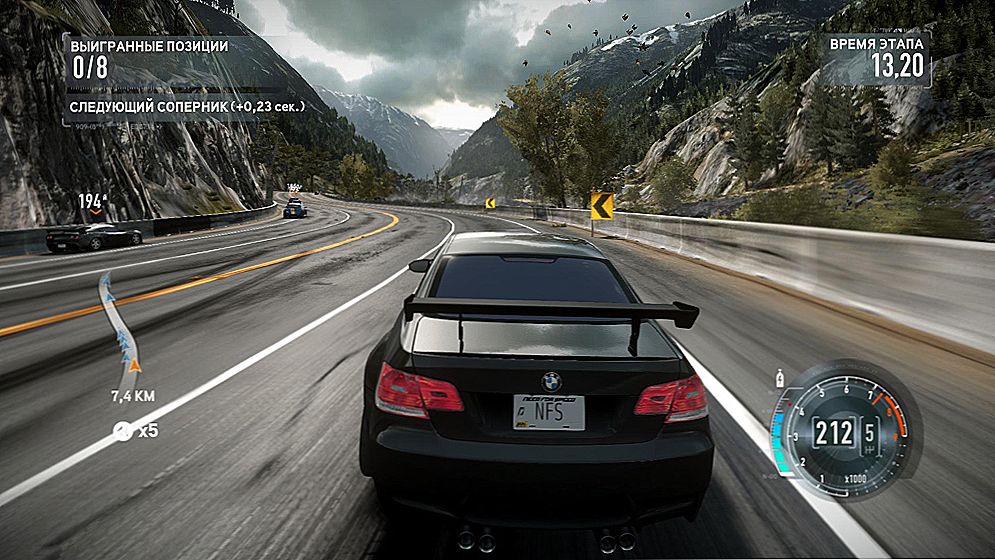Uobičajena praksa rada na računalu je istodobno korištenje više programa. Otvori se u prozoru, od jednog do drugog, a zatim nije teško. No aplikacije za igre često se pokreću odmah u načinu rada preko cijelog zaslona, što ne dopušta paralelno rad s drugim prozorima. Obožavatelji starih igara također su nezgodni verziji na cijelom zaslonu, pri niskoj razlučivosti, sve izgleda ružno i nejasno. Nepotrebno je snimati snimke zaslona, ako izađete iz aplikacije, onda morate ponovno pričekati za preuzimanje, vrijeme je izgubljeno. Stoga je poželjno da korisnici u igri stavljaju prozor s načinom rada, za koje postoje različiti načini.

Postoji nekoliko načina za početak igre u prozoru.
sadržaj
- 1 1. Prečac
- 2 2. Promijenite postavke
- 3 3. Primjena modifikatora
- 4 4. Postavke datoteke
- 5 5. Programi treće strane
- 6 6. Emulatori
1. Prečac
Da biste riješili problem, kako prevesti igru u način rada s prozorčićem, pomažete kombinacijama određenih ključeva. Najjednostavnija tehnika kada se program pokreće na cijelom zaslonu je pritiskanje tipke Alt + Enter. Isto tako možete pritisnuti Windows F11 ili Ctrl + F u Command + M. Možda ćete u postavkama pronaći druge kombinacije za svoju aplikaciju.Način je jednostavan, učinkovit, nakon ponovljenog pritiska tipki otvorit će se čitav način rada.
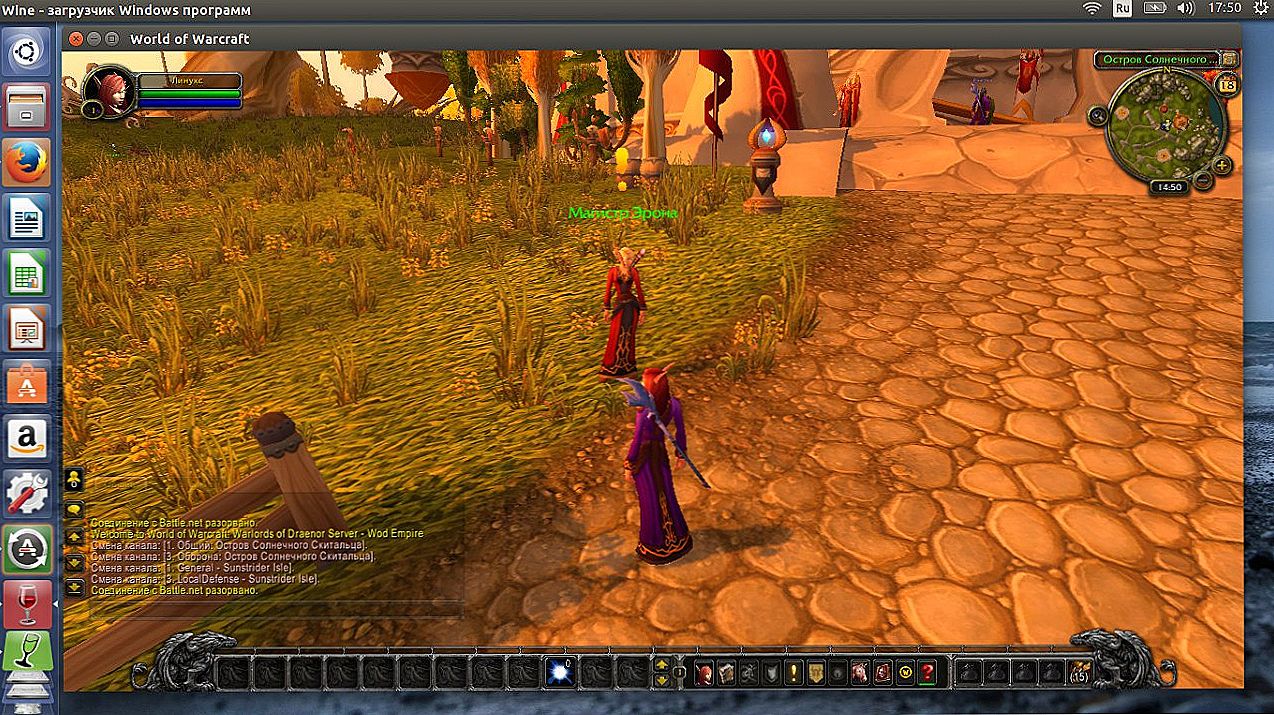
Prvi i najjednostavniji način je korištenje prečaca.
2. Promijenite postavke
Možda u postavkama postoji mogućnost prebacivanja na drugi način, provjerite. Idite na odjeljak s postavkama (Opcije), pogledajte ih, postoji li "način prikaza" (Windowed mode) ili slična funkcija: "Play in the window", "Window mode", ostali analogni. Kada je pronađete, označite potvrdni okvir ili ga aktivirajte na neki drugi način koji je predviđen programom, spremite promjenu.

3. Primjena modifikatora
Ako nema opcije za implementaciju igre na zaslonu, dodajte je putem posebnog modifikatora.
- Desnom tipkom miša kliknite na lansirni prečac, kliknite na "Svojstva". Također možete nazvati prozor "Svojstva" u glavnom izborniku OS-a.
- Idite na liniju "Objekt", na kraju retka (pritiskom na Kraj).
- Stavite razmak, unesite "-window".
- Kliknite Primijeni - U redu, pokrenite program.
Na taj način, lansiranje raznih igračaka uređeno je, na primjer, popularnim Warcraft, Counter Strike, Mass Effect. U drugim programima, može se koristiti malo drugačiji modifikator, na primjer, u Sims2, morate dodijeliti "-w", u nekim aplikacijama, funkcionira "-win". Isprobajte različite opcije modifikatora.
Igra će biti moguće pokrenuti u verziji prozora, vratiti se na stare postavke, jednostavno izbrisati uneseni modifikator.
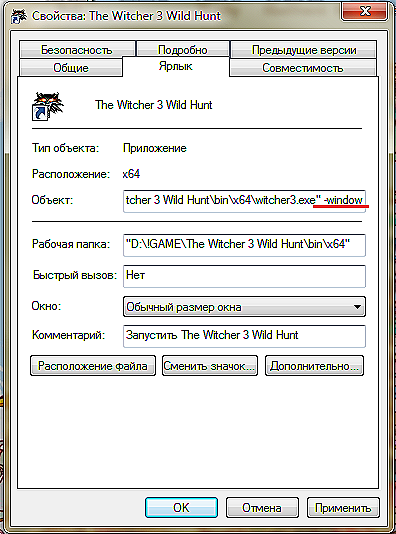
Napišite modifier -window u svojstva prečaca
4. Postavke datoteke
Ako je ta opcija omogućila proizvođač, učinite sljedeće:
- Idite na mapu instaliranog programa.
- Pronađite u tekstovima datoteka "Windowed", "Fullscreen" (ako imate Windows 7, u Exploreru u okviru za pretraživanje unesite tekst, u desnom kutu kliknite "Sadržaj datoteke").
- Da biste isključili cijeli zaslon, postavite vrijednost na 0. Za Windowed, postavite vrijednost na 1 tako da je uključite. Sada možete pokrenuti aplikaciju.
5. Programi treće strane
Gore navedene metode primjenjive su ako su takve mogućnosti postavljene u postavkama. Kako pokrenuti bilo koju igru u prozoru, kada proizvođači to nisu predvidjeli? Pomoć programima treće strane.
Prisilno premještanje na desnu verziju pokretanja u igrama može se obaviti uzimanjem starog kineskog programa D3DWindower, koji se bori s ovim zadatkom, iako je prilično star. Instalirajte je, pokrenite, dodajte igru na popis klikom na "plus". U postavkama postavite željenu visinu, širinu prozora.
6. Emulatori
Emulatori ne rade na svim računalima, oni zahtijevaju resurse.Preuzmite, pokrenite emulator (Vmware, Windows Virtual PC). Preporučujemo da koristite službene web stranice. Stvorili ste virtualno "računalo na računalu", radeći u uobičajenoj veličini prozora, a svaki program koji se izvodi u njemu bit će unutar prozora emulatora.
Nedostaci su da virtualno računalo zahtijeva veliku količinu prostora na disku, a vrijeme je potrebno konfigurirati. Instaliranje emulatora, samo za početak igre, je iracionalno, koristite metodu ako vam je potrebna za rad.
Ako navedene metode pokazuju kako staviti igru u način rada za prozor, nije vam pomoglo, kontaktirajte razvojne programere putem službene web stranice, foruma za podršku. Osim toga, ako u načelu nema takve opcije, preporučujemo da smanjite aplikaciju na cijelom zaslonu da biste se prebacili na drugi program tako da pritisnete Alt + Tab, a zatim ga jednostavno možete implementirati.